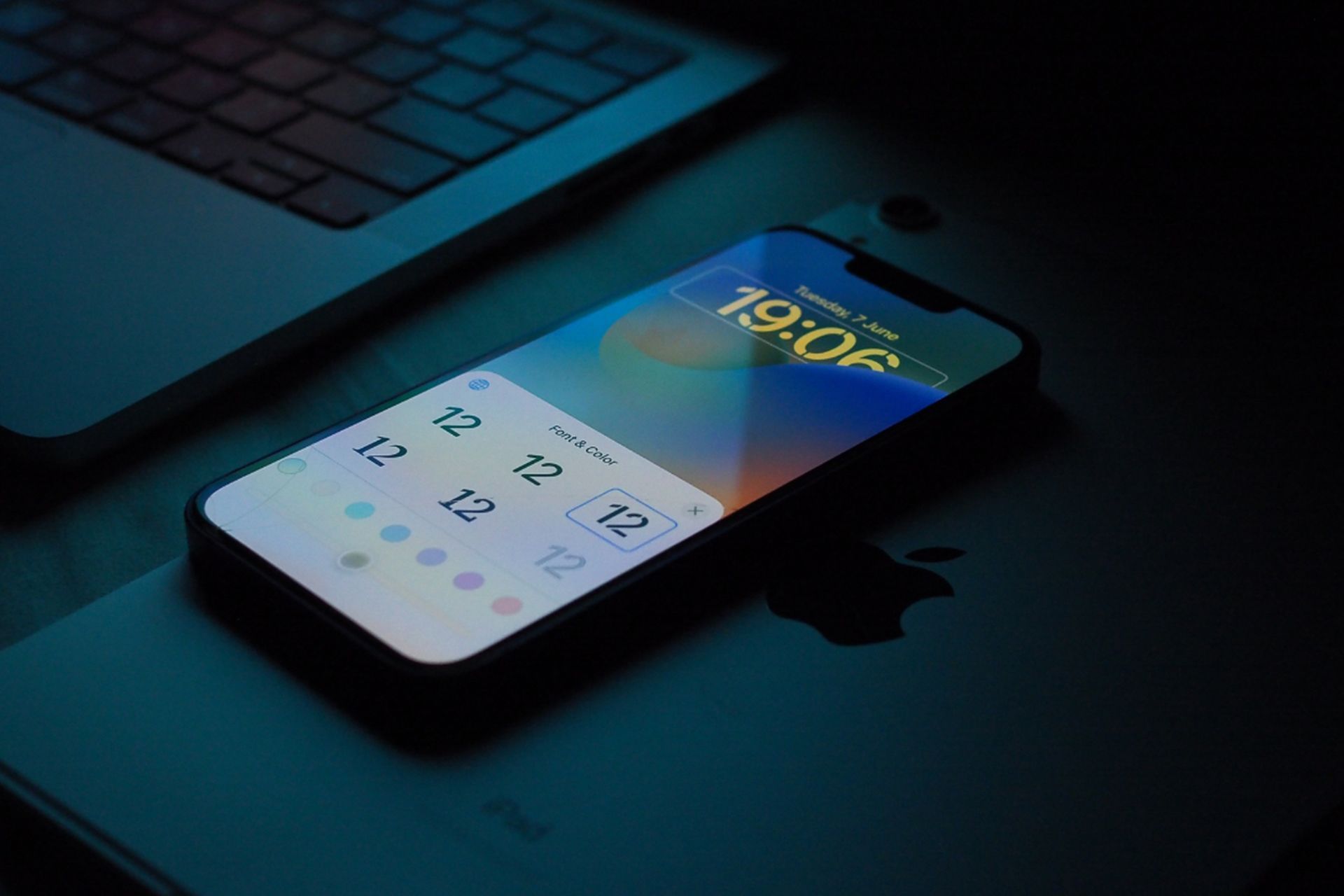Dans cet article, nous allons couvrir le correctif pour l’haptique du clavier iOS 16 qui ne fonctionne pas, vous pouvez donc continuer à utiliser votre iPhone sans autre problème.
Apple a mis en œuvre les commentaires du clavier haptique avec la sortie de iOS16. Par conséquent, lorsque vous appuyez sur les touches du clavier QuickType, vous ressentez une légère vibration qui rend la frappe plus confortable. Bien que le retour du clavier haptique de l’iPhone soit assez cohérent, il n’est pas sans problèmes et ne fonctionne parfois pas sans raison apparente. Mais ne vous inquiétez pas, ces 5 excellents correctifs vous aideront à résoudre le problème du clavier haptique de l’iPhone qui ne fonctionne pas sous iOS 16.
L’haptique du clavier iOS 16 ne fonctionne pas
Voici quelques façons de résoudre le problème de l’haptique du clavier iOS 16 qui ne fonctionne pas aussi facilement que possible.
Activer/désactiver le retour haptique du clavier sur iPhone
La première chose que nous suggérons est d’activer et de désactiver Haptic. Nous allons nous y fier pour résoudre le problème, car il nous a déjà aidés à résoudre les vibrations du clavier sur iPhone.
- Allez dans Paramètres -> Sons et haptiques -> Commentaires du clavier sur votre iPhone. Maintenant, activez / désactivez la bascule haptique.

Redémarrez votre iPhone
Le redémarrage de votre iPhone est une autre option que vous devriez envisager. Croyez-le ou non, un simple redémarrage nous a aidés à résoudre de nombreuses difficultés iOS courantes. Par conséquent, il vaut toujours la peine de tenter le coup. Maintenez enfoncés les boutons de volume haut/bas et latéraux en même temps. Ensuite, pour éteindre votre appareil, faites glisser le curseur de mise hors tension. Ensuite, maintenez le bouton latéral enfoncé jusqu’à ce que le logo Apple apparaisse à l’écran.
Réinitialisez votre iPhone
Lorsqu’il s’agit de résoudre diverses difficultés, la réinitialisation matérielle, c’est-à-dire le redémarrage forcé, est inégalée. Par conséquent, vous ne devriez pas hésiter à utiliser cette approche éprouvée. Appuyez et relâchez rapidement le bouton d’augmentation du volume. Ensuite, appuyez sur le bouton de réduction du volume et maintenez-le enfoncé pendant quelques secondes. Ensuite, maintenez le bouton latéral enfoncé jusqu’à ce que le logo Apple apparaisse à l’écran.

Réinitialiser tous les réglages
Une réinitialisation d’usine est une approche radicale qui peut résoudre même les problèmes les plus compliqués. Pour ceux qui ne le savent pas, il nettoie tous vos paramètres précédents tout en gardant tous vos médias et données intacts. Par conséquent, vous ne devriez pas vous inquiéter de la perte de données.
- Allez dans Paramètres -> Général -> Transférer ou réinitialiser l’iPhone -> Réinitialiser -> Réinitialiser tous les paramètres sur votre iPhone.
- Entrez le code d’accès à l’écran (si vous en avez un) et le code d’accès de l’appareil, puis appuyez à nouveau sur Réinitialiser tous les paramètres pour confirmer.
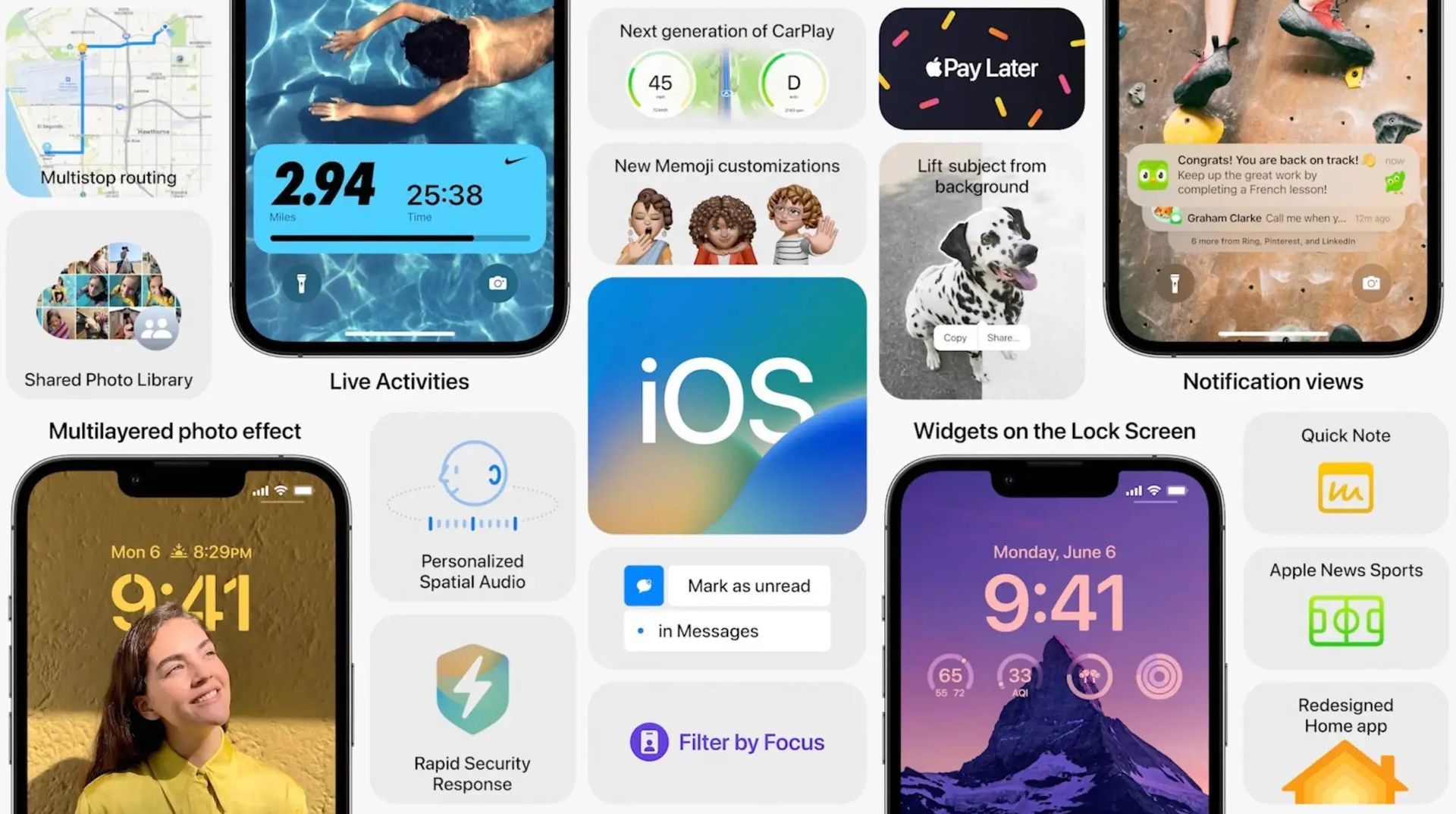
Mettre à jour le logiciel sur votre iPhone
Si les vibrations du clavier de votre iPhone ne fonctionnent toujours pas, le problème peut être dû à un défaut logiciel. Vous devrez mettre à jour le logiciel pour vous débarrasser de ce problème. Étant donné qu’Apple publie fréquemment des mises à jour avec de nombreuses corrections de bogues et améliorations des performances, la mise à jour du programme peut suffire.
- Accédez à Paramètres -> Général -> Mise à jour du logiciel sur votre iPhone.
- Ensuite, sur votre iPhone, téléchargez et installez la version la plus récente d’iOS.
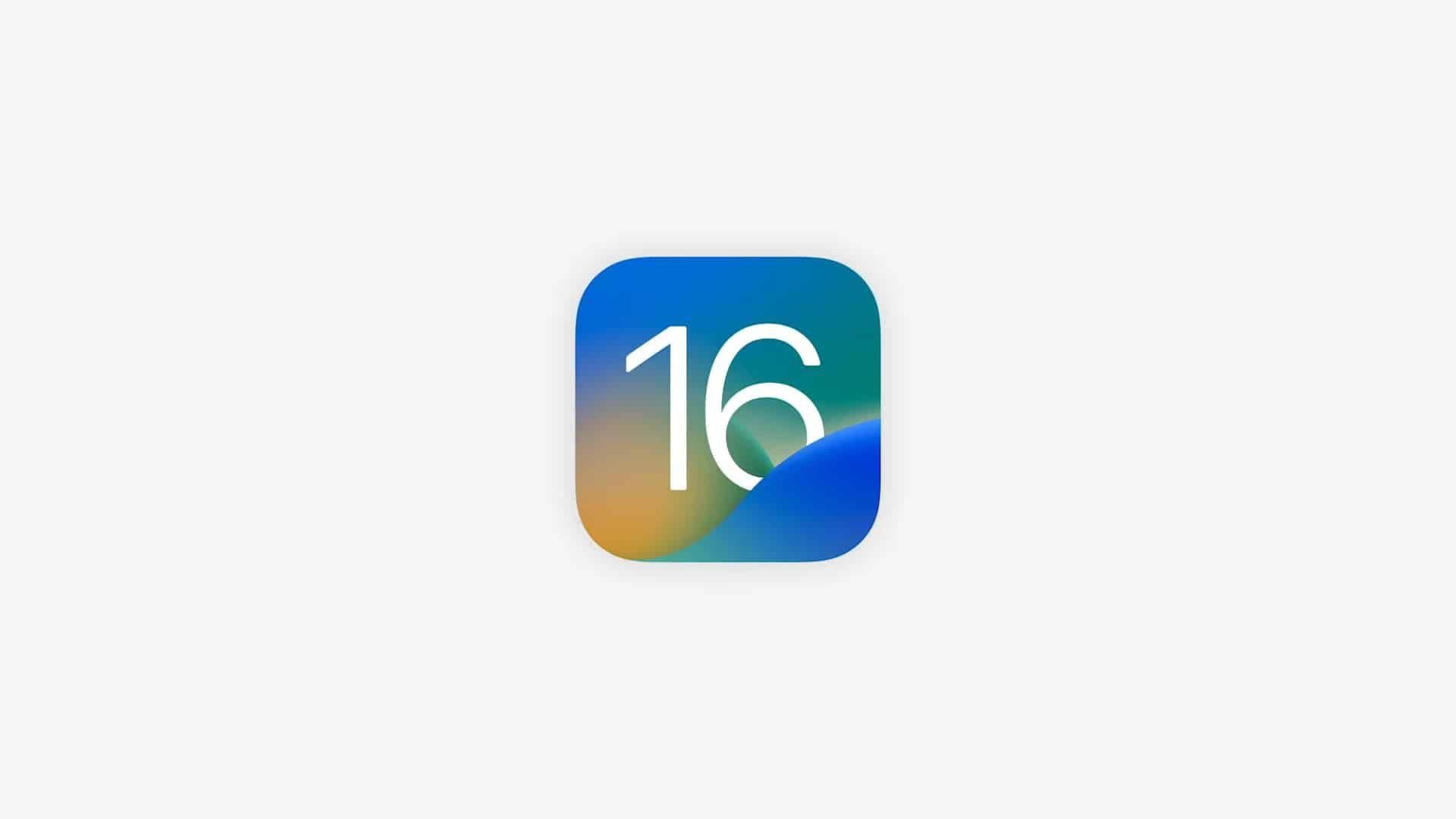
Dois-je mettre à jour vers iOS 16 ?
Les fonctionnalités d’iOS 16 sont excellentes et tout, mais le mieux est d’attendre iOS 16.1 en octobre, couplé avec iPadOS 16.1 et peut-être macOS Ventura. Il y a des fonctionnalités supplémentaires et une expérience plus stable. Même si vous souhaitez passer immédiatement à iOS 16, attendre la première version est souvent une bonne idée. À tout le moins, vous pouvez attendre une semaine ou deux pour qu’Apple fournisse une mise à jour de correction de bogue iOS 16.0.1. Si vous voulez en savoir plus, assurez-vous de vérifier si je dois mettre à jour vers iOS 16 maintenant ou attendre.
Nous espérons que vous avez apprécié cet article sur le correctif : l’haptique du clavier iOS 16 ne fonctionne pas. Parmi vous, nous sommes sûrs que vous apprécierez également la lecture de certains de nos autres articles, tels que les nouvelles fonctionnalités iOS 16 et vaut-il la mise à jour, ou Apple Pay sur iOS 16 pourrait fonctionner avec Chrome, Firefox et Edge.
Source: Correction : l’haptique du clavier iOS 16 ne fonctionne pas